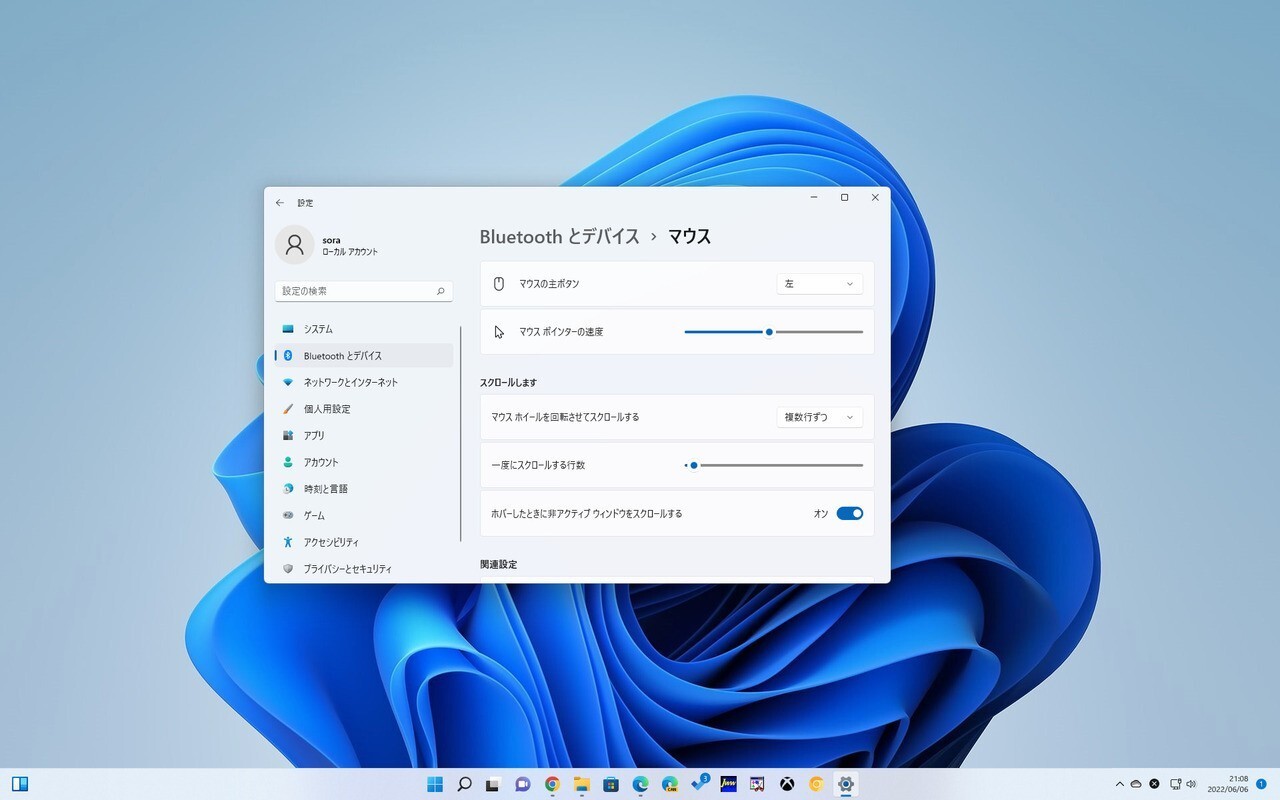
Windows 11で効率良く作業を行うためには、マウスポインターの速度を適切に調整する必要があります。
最適な速度はユーザーによって異なり、少しの動作で大きく動かしたいのか、それともあまり動かない方が良いのか、実際に試行錯誤してみることが大切だと思います。
以下具体的な変更方法を説明します。
目次
設定画面で調整可能
Windows 11でマウスポインターの速度を変更するには設定画面を使用するのが簡単です。
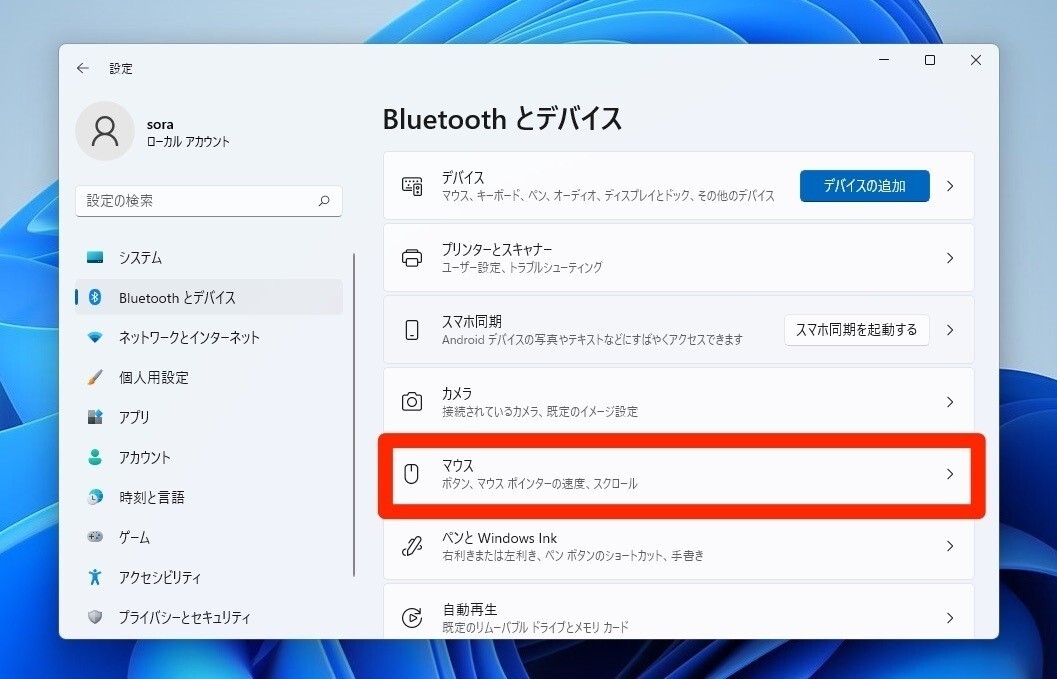
▲スタートから設定画面を開き、「Bluetoothとデバイス > マウス」を選びます。
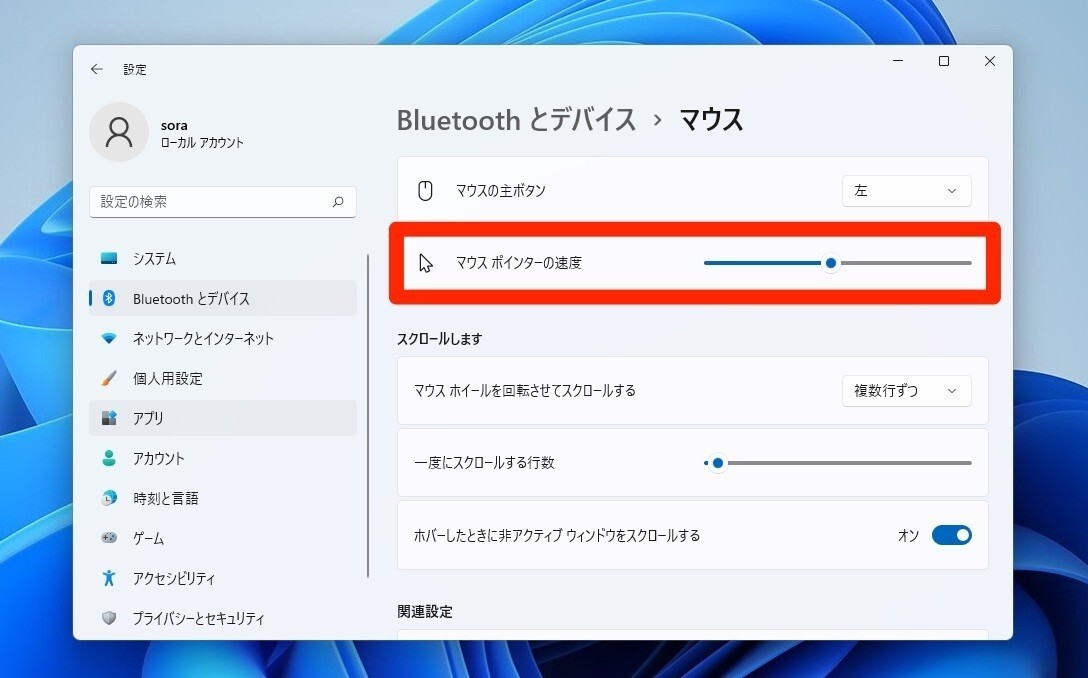
▲「マウスポインターの速度」の横にあるスライダーを動かして速度を調整します。
コントロールパネルでも可能
Windows 11でも生き残っているコントロールパネルを使用することもできます。
スタートで「コントロールパネル」を検索して起動します。
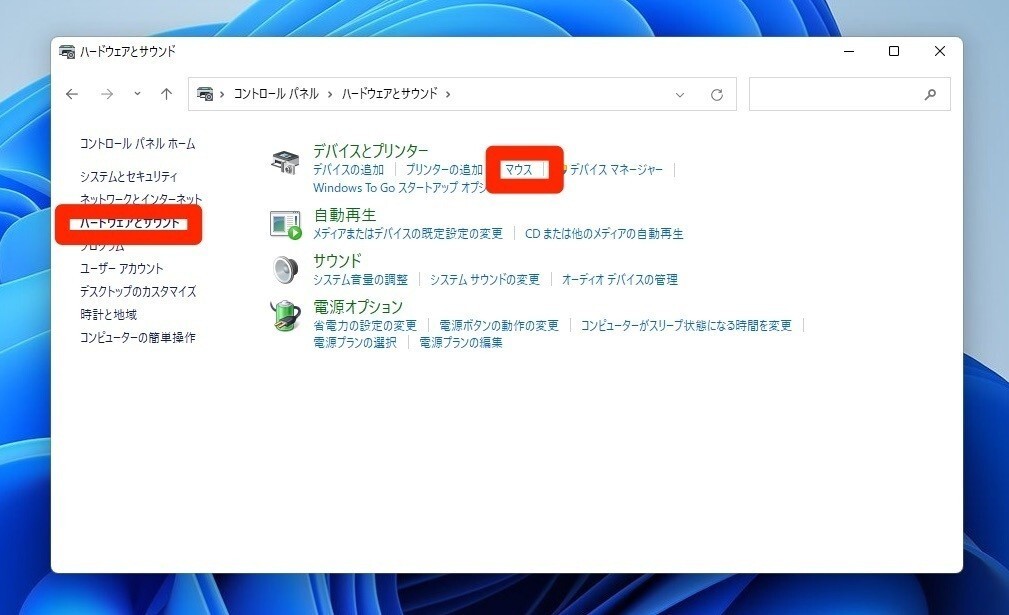
▲「ハードウェアとサウンド > マウス」を選びます。
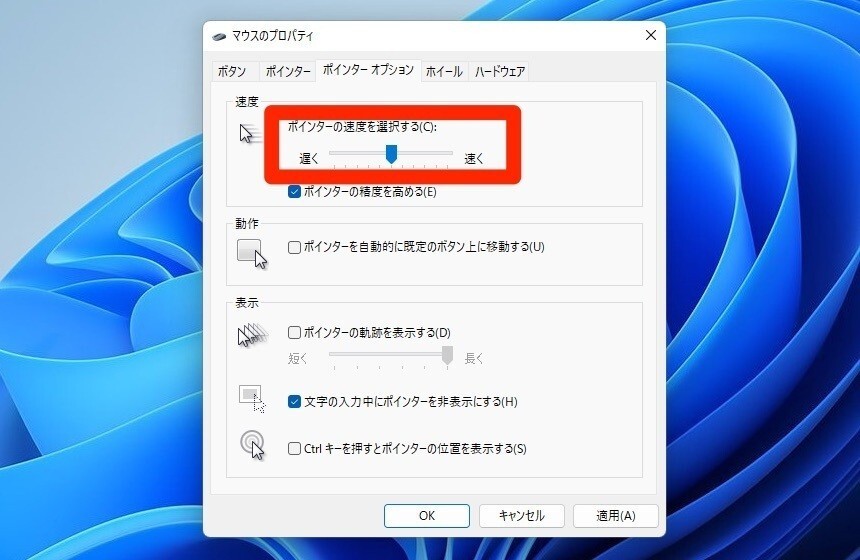
▲表示されたマウスのプロパティダイアログで「ポインターオプション」タブを表示します。「ポインターの速度を選択する」の下にあるスライダーで速度を調整します。
まとめ
Windows 11でマウスポインターの速度を調整するには、設定画面やコントロールパネルを使用します。ポインターの速度に不満があるという方は変更してみてはいかがでしょうか。








